 System-Tutorial
System-Tutorial
 Windows-Serie
Windows-Serie
 Was soll ich tun, wenn ich nicht in die Startoberfläche von Windows 7 komme?
Was soll ich tun, wenn ich nicht in die Startoberfläche von Windows 7 komme?
Was soll ich tun, wenn ich nicht in die Startoberfläche von Windows 7 komme?
Der PHP-Editor von Apple stellt Ihnen heute vor, wie Sie das Problem lösen können, wenn Sie die Startoberfläche von Windows 7 nicht aufrufen können. Dass die Startoberfläche von Windows 7 nicht aufgerufen werden kann, kann durch einen Systemfehler, Hardwareprobleme oder Softwarekonflikte verursacht werden. Um dieses Problem zu lösen, können wir einige einfache Methoden ausprobieren, z. B. einen Neustart des Computers, eine Überprüfung der Hardwareverbindung, die Verwendung von Reparaturtools usw. Wenn das Problem weiterhin besteht, können wir auch versuchen, die Systemwiederherstellungsfunktion zu nutzen oder das System neu zu installieren, um es zu lösen. Ich hoffe, dass diese Methoden Freunden helfen können, die auf ähnliche Probleme stoßen.
Was soll ich tun, wenn Windows 7 startet und nicht gestartet werden kann?
Methode 1:
Da Windows 7 UEFI nicht vollständig unterstützt, ist CSM-Unterstützung (Compatibility Support Module) erforderlich, also die Unterstützung des Legacy-BIOS. Sie können die folgenden Methoden verwenden:
1. Rufen Sie das BIOS auf und stellen Sie „OS Optimized“ im BIOS auf „Andere“ oder „Deaktiviert“ ein.
2. Setzen Sie die CSM-Unterstützung auf Ja.
Methode 2:
Dies wird durch den Festplattenschnittstellenmodus verursacht.
Öffnen Sie zuerst das BIOS und suchen Sie den Festplattenschnittstellenmodus. Ändern Sie AHCI in den IDE- oder kompatiblen Modus. Dann ist alles in Ordnung.
Methode 3:
1 Wir starten zuerst das System neu, klicken kontinuierlich auf „F8“, bevor wir das Windows-System aufrufen, wählen „Abgesicherter Modus“, geben das Passwort des Administratorbenutzers ein und betreten die Benutzeroberfläche.

2. Klicken Sie auf „Start“, suchen und öffnen Sie „Ausführen“, geben Sie „Benutzerpasswörter steuern2“ ein und wählen Sie „Diesen Computer verwenden, der Benutzer muss einen Benutzernamen und ein Passwort eingeben“.

3. Nach dem Neustart erscheint die Mehrbenutzer-Anmeldeoberfläche. Wählen Sie den Benutzer aus, um das entsprechende Passwort einzugeben.
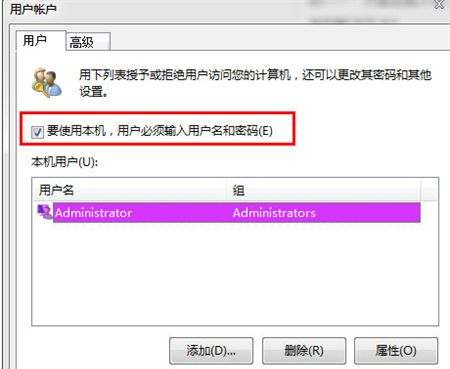
PS: Wenn Sie eine automatische Anmeldung einrichten möchten, wählen Sie einen Benutzer aus, deaktivieren Sie „Um dieses Gerät zu verwenden, muss der Benutzer einen Benutzernamen und ein Passwort eingeben“ und nach der Bestätigung erscheint eine Schnittstelle zur Eingabe eines Passworts für den Benutzer wird angezeigt. Geben Sie unbedingt ein Passwort ein, da sonst der obige Fehler erneut auftritt.
Wenn Sie den Computer das nächste Mal einschalten und die Schnittstelle „Windows startet“ nicht angezeigt wird, können Sie mit der oben beschriebenen Methode schnell in den abgesicherten Modus wechseln und die Einstellungen ändern, um das Problem zu lösen.
Das obige ist der detaillierte Inhalt vonWas soll ich tun, wenn ich nicht in die Startoberfläche von Windows 7 komme?. Für weitere Informationen folgen Sie bitte anderen verwandten Artikeln auf der PHP chinesischen Website!

Heiße KI -Werkzeuge

Undresser.AI Undress
KI-gestützte App zum Erstellen realistischer Aktfotos

AI Clothes Remover
Online-KI-Tool zum Entfernen von Kleidung aus Fotos.

Undress AI Tool
Ausziehbilder kostenlos

Clothoff.io
KI-Kleiderentferner

AI Hentai Generator
Erstellen Sie kostenlos Ai Hentai.

Heißer Artikel

Heiße Werkzeuge

Notepad++7.3.1
Einfach zu bedienender und kostenloser Code-Editor

SublimeText3 chinesische Version
Chinesische Version, sehr einfach zu bedienen

Senden Sie Studio 13.0.1
Leistungsstarke integrierte PHP-Entwicklungsumgebung

Dreamweaver CS6
Visuelle Webentwicklungstools

SublimeText3 Mac-Version
Codebearbeitungssoftware auf Gottesniveau (SublimeText3)

Heiße Themen
 1382
1382
 52
52
 Wenn ich den Computer einschalte, stoppt er immer beim Motherboard-Logo-Bildschirm. Es passiert nichts, wenn ich etwas drücke, und ich kann das BIOS nicht aufrufen.
Apr 23, 2024 am 09:13 AM
Wenn ich den Computer einschalte, stoppt er immer beim Motherboard-Logo-Bildschirm. Es passiert nichts, wenn ich etwas drücke, und ich kann das BIOS nicht aufrufen.
Apr 23, 2024 am 09:13 AM
Wenn ich den Computer einschalte, stoppt er immer beim Motherboard-Logo-Bildschirm. Es passiert nichts, wenn ich etwas drücke, und ich kann das BIOS nicht aufrufen. Dies liegt normalerweise daran, dass die BIOS-Batteriespannung zu niedrig ist und die Systemzeit auf die im BIOS voreingestellte Zeit zurückgekehrt ist, z. B. 2000.1.1, 00:00. Sie können es verwenden, nachdem Sie F1 gedrückt haben, um das BIOS aufzurufen und die Uhrzeit einzustellen. Schalten Sie die Stromversorgung nach dem Herunterfahren in der Nacht nicht aus. Im Allgemeinen geht die Systemzeit nicht verloren, wenn Sie den Computer am nächsten Tag einschalten kann das System weiterhin normal betreten. Wenn die Wechselstromversorgung unterbrochen wird, kann die Batteriespannung den Stromverbrauch des BIOS nicht decken und der Computer befindet sich am nächsten Tag beim Einschalten wieder im gleichen Zustand. Der Austausch der BIOS-Batterie ist die ultimative Lösung. Win11 bleibt beim Booten auf der Motherboard-Logo-Schnittstelle hängen? 1. Es liegt ein Problem mit den BIOS-Einstellungen vor. Wir müssen nur die entsprechenden Einstellungselemente finden.
 Was soll ich tun, wenn das Symbol in der Win7-Taskleiste nicht angezeigt wird? Wie kann das Problem gelöst werden, dass das Symbol in der Computer-Taskleiste verschwindet?
Jun 09, 2024 pm 01:49 PM
Was soll ich tun, wenn das Symbol in der Win7-Taskleiste nicht angezeigt wird? Wie kann das Problem gelöst werden, dass das Symbol in der Computer-Taskleiste verschwindet?
Jun 09, 2024 pm 01:49 PM
In letzter Zeit haben viele Benutzer des Win7-Systems festgestellt, dass die Symbole in der Taskleiste plötzlich verschwunden sind, was den Vorgang sehr umständlich macht und sie nicht wissen, wie sie das Problem lösen können. In diesem Artikel erfahren Sie, wie Sie das Problem des Verschwindens der Taskleiste lösen können Symbole im Win7-System. Ursachenanalyse Wenn eine solche Situation auftritt, gibt es im Allgemeinen zwei Situationen: Zum einen verschwindet die Taskleiste auf dem Computer nicht wirklich, sondern ist nur ausgeblendet, und zum anderen verschwindet die Taskleiste tatsächlich. Methode 1: 1. Es gibt eine Situation, die Sie zuerst bestätigen müssen, d. h. wenn die Maus am unteren Bildschirmrand platziert wird, wird die Taskleiste angezeigt. Sie können direkt mit der Maus auf die Taskleiste klicken und „Eigenschaften“ auswählen ". 2. Klicken Sie im sich öffnenden Dialogfeld auf & auf die Option „Taskleiste ausblenden“.
 Das Huawei-Telefon friert ein und der Bildschirm lässt sich nicht bewegen.
Apr 10, 2024 am 09:40 AM
Das Huawei-Telefon friert ein und der Bildschirm lässt sich nicht bewegen.
Apr 10, 2024 am 09:40 AM
Wenn ein Huawei-Telefon plötzlich einfriert, gibt es im Allgemeinen zwei Gründe: 1. Systemprobleme: Wenn auf einem Huawei-Telefon eine inkompatible Software installiert ist, kann dies dazu führen, dass das Telefon einfriert. Die spezifischen Vorgänge sind Die Methode besteht darin, den Netzschalter 10 Sekunden lang gedrückt zu halten, bis Sie sehen, dass das Huawei-Telefon neu gestartet wurde, und dann den Knopf loszulassen. Wenn wir normalerweise Software herunterladen, wenn wir Huawei-Telefone verwenden, versuchen Sie, die Software im Huawei-eigenen Einkaufszentrum herunterzuladen können Systemprobleme vermeiden. 2. Motherboard-Problem. Als Huawei-Handy-Reparaturexperte stellte der Redakteur fest, dass die meisten Huawei-Handys beim Einschalten auf der Huawei-Startoberfläche hängen bleiben. Die Handys werden von Zeit zu Zeit neu gestartet und wechseln automatisch in den Notfall-Wiederherstellungsmodus Wenn sie eingeschaltet sind, haben die Mobiltelefone einen schwarzen Bildschirm und lassen sich nicht einschalten.
 Wie lösche ich alle Desktop-Hintergrundbilder in Win7? Tipps zum Löschen personalisierter Hintergrundbilder in Win7
Jun 02, 2024 am 09:01 AM
Wie lösche ich alle Desktop-Hintergrundbilder in Win7? Tipps zum Löschen personalisierter Hintergrundbilder in Win7
Jun 02, 2024 am 09:01 AM
Im Win7-System möchten viele Benutzer personalisierte Desktop-Hintergrundbilder löschen, wissen aber nicht, wie sie diese löschen können. In diesem Artikel erfahren Sie, wie Sie personalisierte Hintergrundbilder im Win7-System löschen. 1. Öffnen Sie zunächst die Systemsteuerungsoberfläche des Win7-Systems und klicken Sie, um die Einstellungen für „Darstellung und Personalisierung“ einzugeben. 2. Klicken Sie dann in der geöffneten Benutzeroberfläche auf die Einstellung „Desktop-Hintergrund ändern“ 3. Klicken Sie dann unten auf „ Option „Desktop-Hintergrund“; 4. Wählen Sie dann „Alle auswählen“ und klicken Sie dann auf „Alle löschen“. Natürlich können Sie es auch unter „Anpassen“ verwenden, mit der rechten Maustaste auf das Design klicken, das Sie löschen möchten, und dann im Kontextmenü auf &q klicken
 Warum kann Xiaohongshu nicht auf die Kommentare anderer Personen antworten? Was soll ich tun, wenn ich nicht auf die Kommentare anderer Personen antworten kann?
Apr 27, 2024 pm 02:23 PM
Warum kann Xiaohongshu nicht auf die Kommentare anderer Personen antworten? Was soll ich tun, wenn ich nicht auf die Kommentare anderer Personen antworten kann?
Apr 27, 2024 pm 02:23 PM
Auf der sozialen Plattform Xiaohongshu spiegelt die Interaktion zwischen Benutzern die Vitalität der Plattform wider. Manchmal stoßen Benutzer auf Probleme, wenn sie auf die Kommentare anderer Personen antworten und nicht senden können. Warum kann Xiaohongshu also nicht auf die Kommentare anderer Leute antworten und sie versenden? Wie kann diese Situation gelöst werden? Als nächstes werde ich diese beiden Fragen ausführlich für Sie beantworten. 1. Warum kann Xiaohongshu nicht auf die Kommentare anderer Personen antworten? Dass Xiaohongshu nicht auf die Kommentare anderer Personen antwortet, kann folgende Gründe haben: 1. Netzwerkproblem: Die Netzwerkverbindung ist instabil oder das Signal ist schlecht, was dazu führt, dass der Kommentar nicht erfolgreich gesendet werden kann. 2. Kontoprobleme: Es kann zu Anomalien im Konto kommen, z. B. wenn Sie sich längere Zeit nicht anmelden, illegale Vorgänge usw., die dazu führen, dass keine Kommentare gesendet werden. 3. Systemprobleme: Auf der Xiaohongshu-Plattform kann es zu Systemausfällen oder Wartungsarbeiten kommen, die sich auf die Funktion zum Senden von Kommentaren auswirken. 4.Inhalt
 Der Computer startet und bereitet sich auf die automatische Reparatur vor.
Apr 17, 2024 pm 09:30 PM
Der Computer startet und bereitet sich auf die automatische Reparatur vor.
Apr 17, 2024 pm 09:30 PM
Der Computer zeigt ständig an, dass er sich auf die automatische Reparatur vorbereitet. Wenn der Computer anzeigt, dass er sich auf die automatische Reparatur vorbereitet, kann dies an beschädigten Systemdateien, Hardwareproblemen oder Problemen bei der Aktualisierung des Betriebssystems liegen. Je nach Situation können Sie warten, bis das System automatisch repariert wird, Ihre Hardwareverbindungen überprüfen oder eine Systemwiederherstellung durchführen, um das Problem zu beheben. Die automatische Reparatur beim Start kann mit unsachgemäßen Vorgängen zusammenhängen, die Sie vor dem Herunterfahren ausgeführt haben, z. B. Spielen, Ansehen von Videos, Bedienen großer Dinge, längeres Verwenden des Computers, Verursachen von Kartenverzögerungen, Herunterladen ungeeigneter Dinge oder Löschen des Systems . Dateien oder Stromausfälle, Abschaltungen usw. werden nicht ohne Grund auftreten. Die Betriebssystemdatei ist beschädigt. Wenn Betriebssystemdateien auf Ihrem Computer beschädigt werden oder beschädigt werden, versucht Ihr Computer möglicherweise, eine automatische Reparatur einzuleiten, um das Problem zu beheben.
 Wo ist die Netzwerkerkennung in Win7? Tipps zum Aktivieren der Netzwerkerkennungsfunktion in Win7
Jun 04, 2024 am 09:02 AM
Wo ist die Netzwerkerkennung in Win7? Tipps zum Aktivieren der Netzwerkerkennungsfunktion in Win7
Jun 04, 2024 am 09:02 AM
Viele Computerbenutzer wissen, dass die Netzwerkerkennung eine Netzwerkeinstellung ist. Diese Einstellung beeinflusst, ob der Computer andere Computer und Geräte im Netzwerk finden kann und ob er den Computer finden kann, wenn andere Computer im Netzwerk gefunden werden in Win7? Die folgende Computer-System-Home-U-Disk-Installation führt Sie in das Tutorial ein, wie Sie die Netzwerkerkennung im Win7-System aktivieren. 1. Klicken Sie zunächst auf das Symbol „Startmenü“ in der Desktop-Taskleiste und öffnen Sie die Benutzeroberfläche „Systemsteuerung“. 2. Stellen Sie dann in der sich öffnenden Benutzeroberfläche „Anzeigen nach“ auf „Kategorie“ ein und geben Sie dann „Netzwerk und Internet“ ein.
 So übertragen Sie das Laufwerk C des Computers auf Laufwerk D
Mar 30, 2024 am 10:30 AM
So übertragen Sie das Laufwerk C des Computers auf Laufwerk D
Mar 30, 2024 am 10:30 AM
Übertragen Sie das Laufwerk C des Computers mithilfe der folgenden fünf Schritte, um Speicherplatz auf dem Laufwerk C freizugeben und die Systemleistung zu optimieren. 2. Erstellen Sie ein Systemabbild des Laufwerks D. 4. Starten Sie; Das Systemabbild und das Laufwerk C wiederherstellen. 5. Weisen Sie den Laufwerksbuchstaben neu zu. Hinweis: Stellen Sie sicher, dass auf Laufwerk D genügend Speicherplatz vorhanden ist. Der gesamte Vorgang kann mehrere Stunden dauern.



